Como combinar vídeos no iPhone para criar histórias em vídeo atraentes
A combinação de vídeos serve a vários propósitos e pode ser útil em diferentes situações. Conta uma história, preserva memórias, economiza espaço e mostra criatividade, compartilhamento social, apelo estético e entretenimento. Você já desejou poder reunir vídeos diferentes em um? Bem, você está com sorte! Combinar vídeos no seu iPhone é como criar um filme com todas as suas cenas favoritas. Vamos mergulhar como combinar vídeos no iPhone e faça com que seus vídeos sejam reproduzidos perfeitamente!
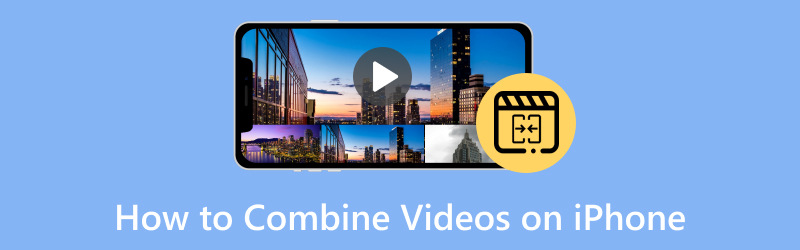
CONTEÚDO DA PÁGINA
Parte 1. Como combinar vídeos no rolo da câmera do iPhone
Combinar vídeos do rolo da câmera do seu iPhone permite criar um grande vídeo com todos os seus momentos especiais. Esta seção ensinará como combinar vídeos no rolo da câmera do iPhone. Vamos começar a mixar e deixar seus vídeos ainda mais incríveis!
Passo 1. Pesquise e abra o aplicativo Fotos na tela inicial do seu iPhone. Parece um girassol colorido. Vá para o Álbuns na parte inferior e selecione Vídeos. Em seguida, clique no vídeo com o qual deseja começar.
Passo 2. Quando o vídeo abrir, clique no Editar botão no canto superior direito. Parecem três linhas horizontais com controles deslizantes. Além disso, você pode cortar o vídeo arrastando as alças amarelas na parte inferior, se necessário.
Etapa 3. Após editar o primeiro vídeo, clique no botão (+) no canto inferior esquerdo. Isso permitirá que você selecione e adicione mais vídeos do rolo da câmera. Os vídeos adicionados aparecerão na parte inferior. Toque e segure em um vídeo e arraste-o para reorganizar a ordem.
Passo 4. Quando os vídeos estiverem organizados na ordem desejada, clique no botão Feito no canto superior direito. Em seguida, clique no Salvar vídeo botão para manter os vídeos recém-combinados no rolo da câmera.
Etapa 5. O aplicativo processará o vídeo combinado. Dependendo da duração e do número de vídeos, pode demorar um pouco. Quando o processamento estiver concluído, você encontrará o vídeo combinado no rolo da câmera, pronto para ser assistido e compartilhado.
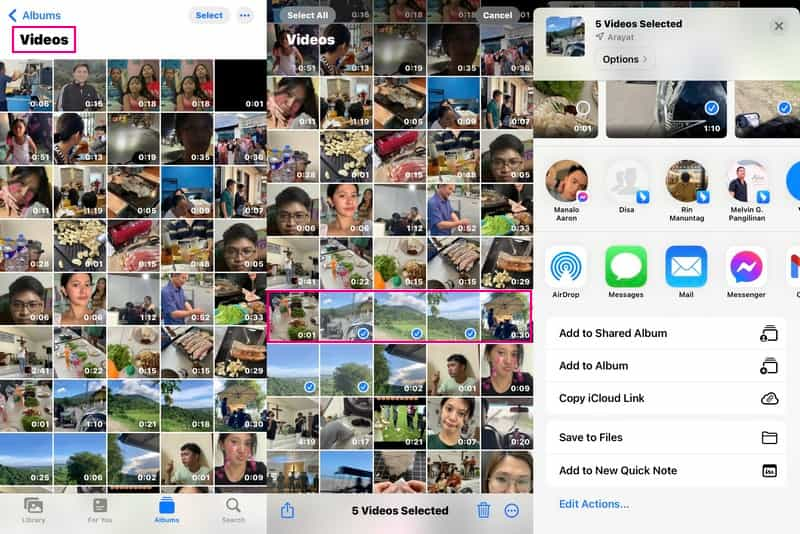
Parte 2. Como combinar vídeos no iPhone com o iMovie
Imagine fazer um vídeo quebra-cabeça no seu iPhone; é disso que se trata combinar vídeos com uma ferramenta como o iMovie. O aplicativo permite criar, editar e combinar vídeos facilmente. Seja iniciante ou profissional, o iMovie está aqui para ajudá-lo a tornar seus vídeos incríveis. Este guia mostrará como usar o iMovie para combinar seus vídeos facilmente. Prepare-se para transformar seus clipes em conteúdo de vídeo unificado e envolvente. Aprenda como mesclar vídeos no iPhone com o iMovie abaixo:
Passo 1. Abra o aplicativo iMovie no seu dispositivo. Parece uma estrela branca sobre um fundo roxo.
Passo 2. Selecione Criar Projeto e escolher Filme das opções. Em seguida, clique no (+) e escolha os vídeos que deseja combinar em sua biblioteca.
Etapa 3. Seus vídeos aparecerão na parte inferior; segure e arraste-os para organizar seu pedido. Se quiser, clique no Estrela botão entre os clipes para adicionar transições como fades.
Passo 4. Clique no Nota musical botão para adicionar música de fundo, se desejar. Em seguida, clique no Toque botão para ver a aparência do seu vídeo combinado.
Etapa 5. Toque em marca de seleção quando estiver satisfeito. Então, vá para o Seta apontando para baixo para selecionar a qualidade do vídeo e o local de saída. O aplicativo processará o vídeo. Pode demorar um pouco, dependendo da duração do seu vídeo. Uma vez feito isso, você encontrará o vídeo combinado em seu aplicativo Fotos.
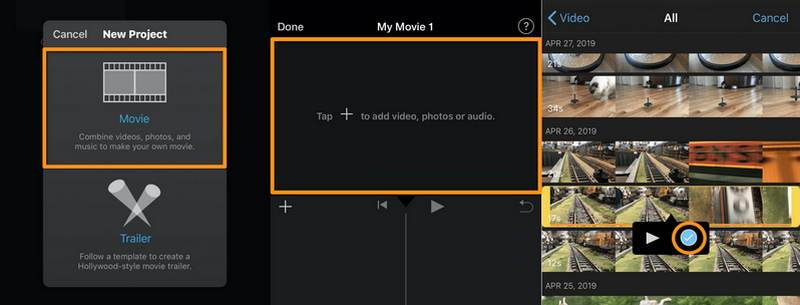
Parte 3. Como combinar vídeos no iPhone sem o iMovie
Se quiser uma forma alternativa de combinar vídeos no seu iPhone sem usar o iMovie, você pode usar Vidmore Video Converter. Este programa foi projetado para ser fácil de usar, tornando-o adequado para quem deseja uma maneira descomplicada de combinar vídeos. Usando este programa, você pode combinar facilmente vários vídeos para criar um vídeo combinado. Não há etapas complexas envolvidas. Além de combinar, o Vidmore Video Converter oferece recursos adicionais como cortar, girar, modificar efeitos, adicionar filtros e muito mais. Se você deseja uma opção diferente para combinar vídeos no seu iPhone, experimente Vidmore Video Converter. Pode se tornar sua ferramenta ideal para tarefas de vídeo.
Siga as etapas para descobrir como combinar vídeos em um iPhone sem o iMovie. Vamos ver como o Vidmore Video Converter torna a combinação de seus vídeos super fácil e divertida!
Passo 1. Visite o site oficial do Vidmore Video Converter para baixar o programa. Após o download, instale o programa em seu computador para acesso completo.
Passo 2. Execute o programa, selecione o MV guia e clique no botão (+) para importar os vídeos que deseja combinar.
Nota: Você pode importar e combinar quantos vídeos desejar.
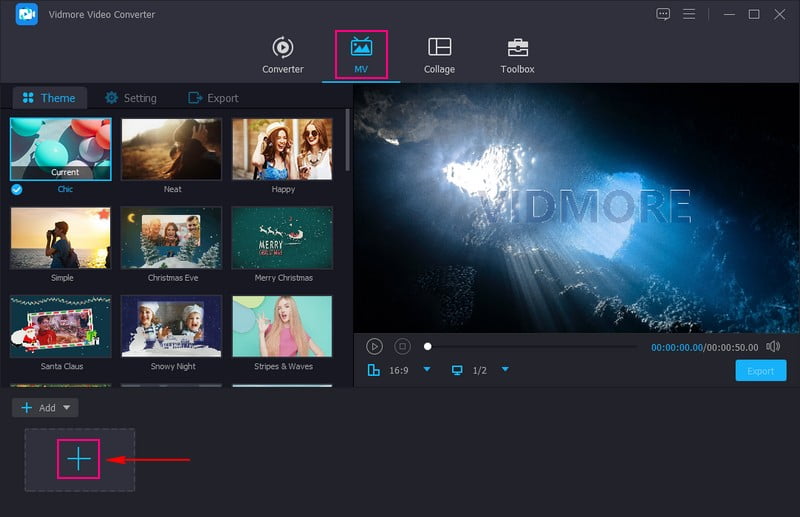
Etapa 3. Depois que os vídeos forem importados, você poderá reorganizar sua posição de acordo com a ordem. Para fazer isso, segure e arraste o vídeo para a ordem correspondente.
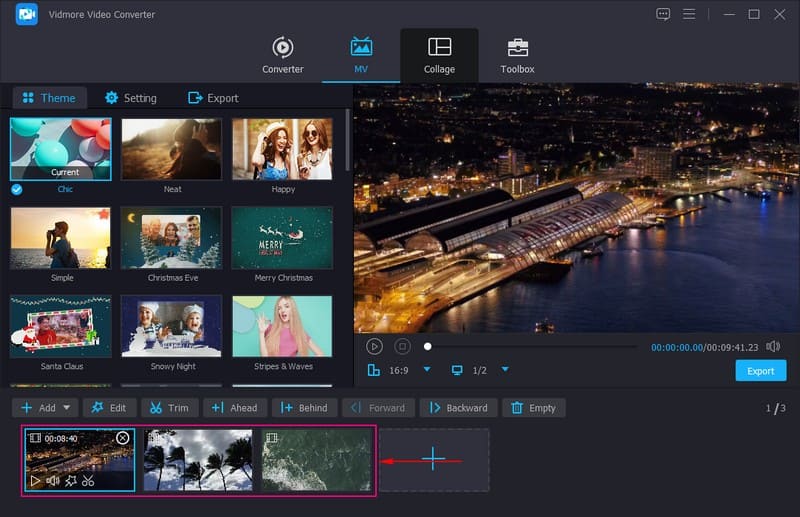
Passo 4. Clique no Editar botão acima dos arquivos de vídeo importados para editar os vídeos combinados. Aqui você pode acessar funcionalidades adicionais de edição, como Girar e cortar, Efeitos e Filtros, Marca d'águae Áudio.
Para corrigir a posição do seu vídeo e deixar quadros de vídeo desnecessários, você pode fazer isso em Girar e cortar. Se você quiser modificar os efeitos básicos do seu vídeo e aplicar um filtro específico, vá para Efeitos e Filtros. Sobre Marca d'água, você pode incorporar uma marca d'água de texto ou imagem para adicionar uma marca ou identificador ao conteúdo do seu vídeo. Por último, em Áudio, você pode ajustar o volume e o atraso do seu vídeo com base em sua preferência.
Nota: Acerte o Está bem botão para aplicar alterações a cada recurso de edição.
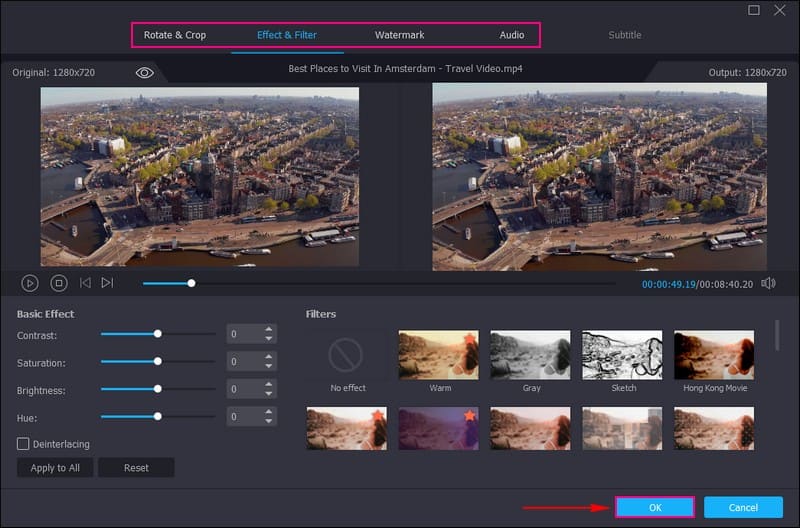
Etapa 5. Além disso, você pode adicionar Temas, Títulose Música de fundo aos seus vídeos combinados. Depois de resolvido, vá para o Exportar botão e clique no Iniciar exportação para salvar seus vídeos combinados em sua unidade local.
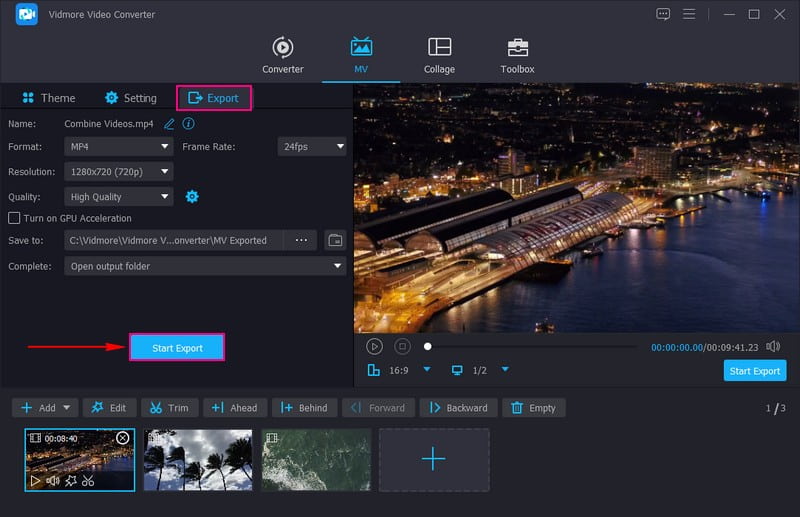
É isso! Você combinou vídeos com sucesso no seu iPhone sem o iMovie. Aproveite sua criação!
Parte 4. Perguntas frequentes sobre como combinar vídeos no iPhone
Como faço para combinar vídeos no meu iPhone sem cortá-los?
Inicie o iMovie, clique em (+) para criar um novo projeto e selecione Filme. Toque no botão (+) novamente para adicionar vídeos do rolo da câmera e selecione o vídeo que deseja combinar. Os vídeos selecionados aparecerão como clipes individuais na parte inferior da tela. Segure e arraste cada vídeo para reorganizá-los na ordem correspondente. Quando terminar, clique no botão Reproduzir para visualizar o vídeo combinado.
Como fazer 3 vídeos em um frame?
Abra o iMovie, importe seus arquivos de vídeo e segure e arraste cada clipe na ordem em que deseja que apareçam. Use o gesto de pinça para redimensionar o clipe e posicioná-lo em um terço do quadro. Repita esse método com os outros videoclipes, garantindo que cada um esteja em um terço separado do quadro. Se você deseja que os vídeos sejam reproduzidos simultaneamente, certifique-se de que eles comecem simultaneamente na linha do tempo. Uma vez feito isso, clique no botão Play para visualizar o quadro combinado com três vídeos.
Como você corta e une vídeos em um iPhone?
Execute o iMovie e clique no botão (+) para adicionar um vídeo do rolo da câmera. Na linha do tempo, encontre o videoclipe que você adicionou. Para cortá-lo, clique e segure o videoclipe até que um menu apareça e selecione Dividir. Isso dividirá o clipe em duas partes no ponto onde você clica. Você pode arrastar as bordas da filmagem para modificar seus comprimentos. Ajuda na emenda e garante transições suaves.
Posso combinar vídeos com proporções diferentes?
Sim, você pode combinar vídeos com diferentes proporções. No entanto, isso pode resultar em barras pretas na parte superior, inferior ou nas laterais de alguns vídeos para manter um enquadramento consistente.
Existe um limite para o número de vídeos que posso combinar?
Com Vidmore Video Converter, você pode adicionar quantos vídeos quiser sem limitações de número, que você pode combinar. Com Vidmore Video Converter, você pode adicionar quantos vídeos quiser sem limitações de número. Após a importação, você pode começar a organizar os clipes na ordem correspondente. Além disso, você pode editar cada arquivo usando os recursos de edição adicionais do programa.
Conclusão
Este post te ensinou como juntar vídeos em um iPhone no rolo da câmera e no aplicativo iMovie. Além disso, você pode usar o Vidmore Video Converter para combinar seus vídeos sem complicações. Você os escolhe, organiza e transforma-os em um único vídeo incrível. É como contar uma história com todas as suas cenas favoritas. Agora você pode criar, compartilhar e valorizar suas histórias combinadas. Lembre-se de que reunir vídeos significa mesclar clipes e transformar memórias em algo especial. Então misture, combine e faça seus vídeos brilharem como um só!



